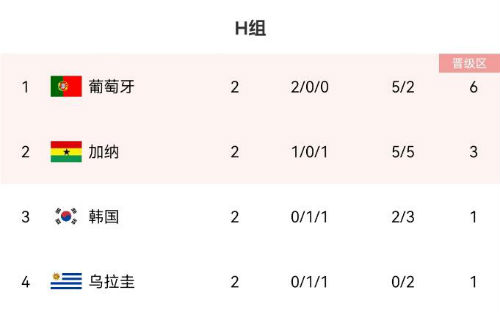笔记本win11 23H2怎么跳过联网激活?win11跳过联网激活最新方法下载
在我们拿到电脑后如果知识兔想先验机,就需要跳过联网,有很多用户升级了win11 23h2系统,dan是不知道Win11怎么跳过联网激活?不要担忧,下面知识兔小编为大家带来了三种win11开机跳过联网激活方法,有需要的小伙伴可以参考一下哦。
方法一
1、首先进入需要联网的界面,按下键盘上的“win+f10”,如果知识兔是笔记本就按“fn+win+f10”
2、按下后会打开命令提示符,我们在其中输入“oobe\bypassnro”并按下回车。
3、如果知识兔还是不行,知识兔可以重复上面的方法打开cmd,输入“OOBE\BypassNRO.cmd”再回车试试看。
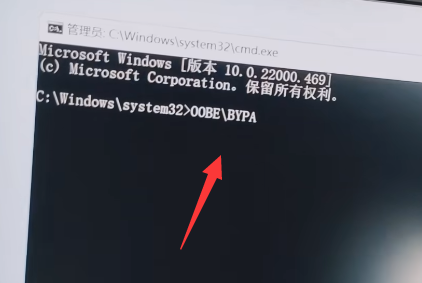
4、使用上述命令后会重新启动,再进入联网界面后可以发现,右下角多了一个“我没有internet连接”
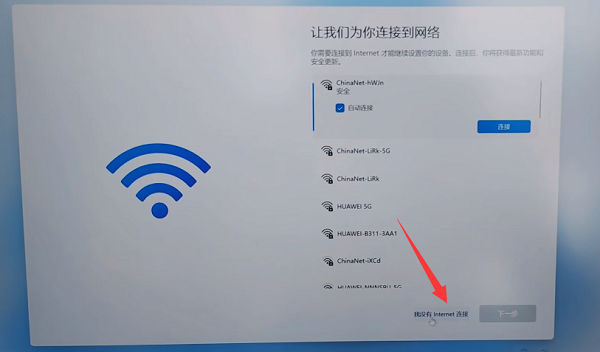
5、知识兔点击它之后进入下图界面,再点击“继续执行受限设置”,就可以跳过联网激活,直接进行后续的设置登录了。
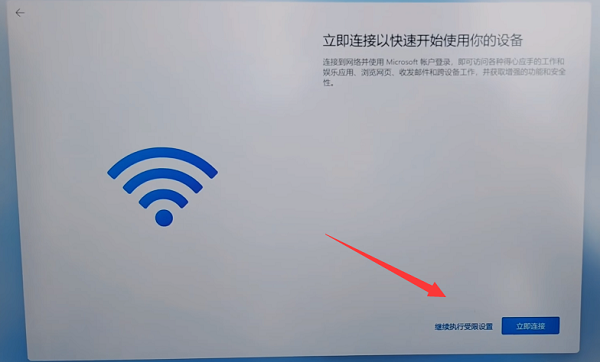
方法二
1、按键盘上的【Shift + F10】组合键,调出cmd命令提示符窗口,并且知识兔输入以下命令:regedit 按回车,知识兔可以快速打开注册表编辑器。
2、注册表编辑器窗口,依次展开到以下路径:
HKEY_LOCAL_MACHINE\SOFTWARE\Microsoft\Windows\CurrentVersion\OOBE
右侧空白处,点击【右键】,在打开的菜单项中,知识兔选择【新建》DWORD (32 位)值(D)】。
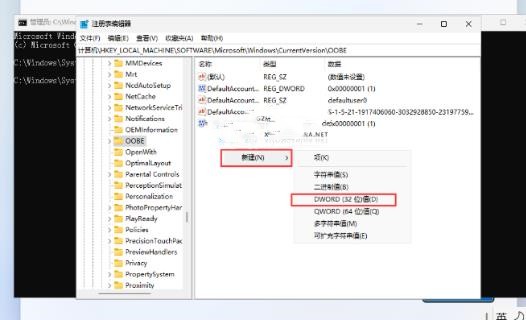
3、给这个新建的值命名为【BypassNRO】,双击打开BypassNRO这个值,然后知识兔在编辑 DWORD (32 位)值窗口,将数值数据修改为【1】,再点击【确定】。
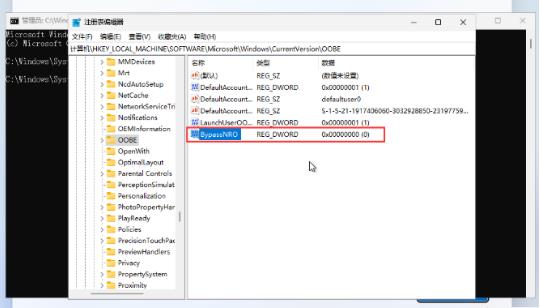
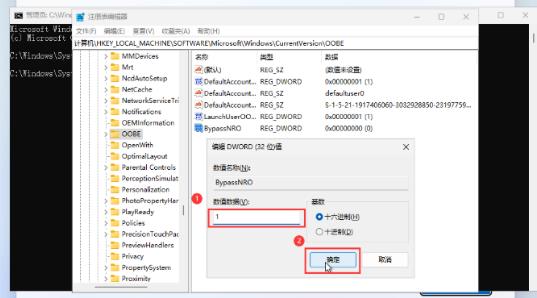
4、最后输入【logoff】命令,并且知识兔按【Enter(回车键)】,即可跳过联网登录账号提示。
其他系统推荐:
下载仅供下载体验和测试学习,不得商用和正当使用。
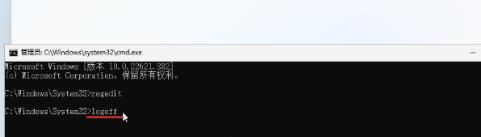

![PICS3D 2020破解版[免加密]_Crosslight PICS3D 2020(含破解补丁)](/d/p156/2-220420222641552.jpg)



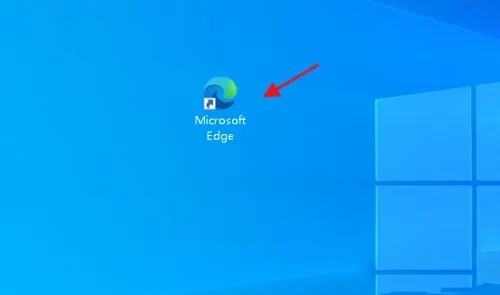
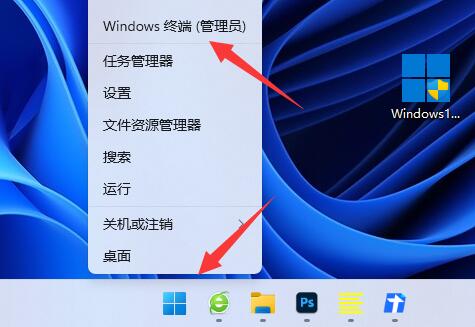
![[Mac] Blender 开源建模渲染模拟软件下载](https://www.xxapp.net/wp-content/uploads/2023/08/2023082012191796.png)